Ai CS6怎么更改设置窗口颜色?
摘要:AiCS6的窗口颜色默认为全黑色,可能对于刚接触新版本的小伙伴来说,不是很习惯,以前版本都是浅灰色,那应该怎么更改设置呢?接下来小编就给大家...
Ai CS6的窗口颜色默认为全黑色,可能对于刚接触新版本的小伙伴来说,不是很习惯,以前版本都是浅灰色,那应该怎么更改设置呢?接下来小编就给大家介绍一下,希望对大家有所帮助哦!
怎么更改窗口颜色
1、打开Ai,点击菜单栏上的编辑选项
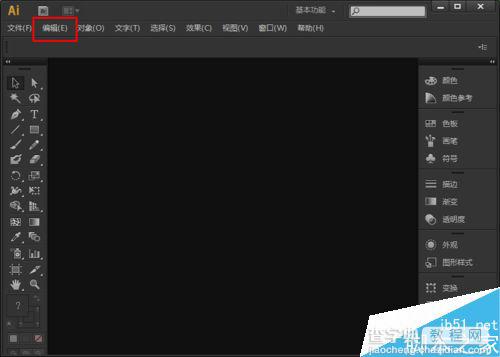
2、在编辑栏目下,选择首选项,点击用户界面
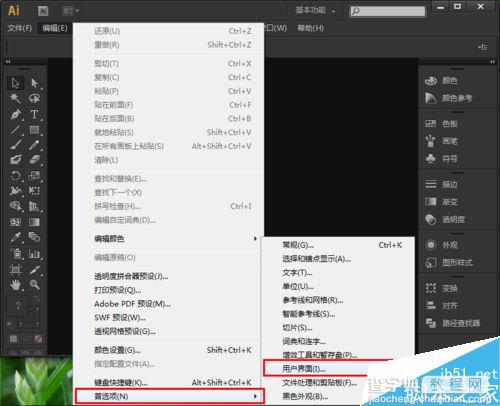
3、这时,用户界面可以通过滑动亮度下方的按钮进行调整
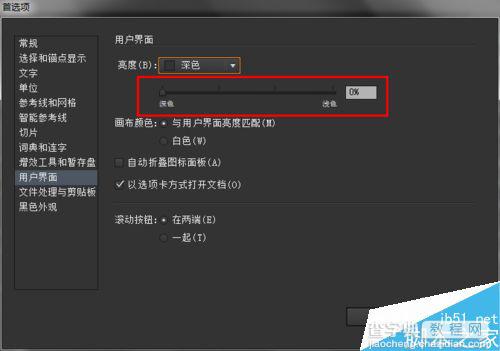
4、这里直接滑到浅色100%
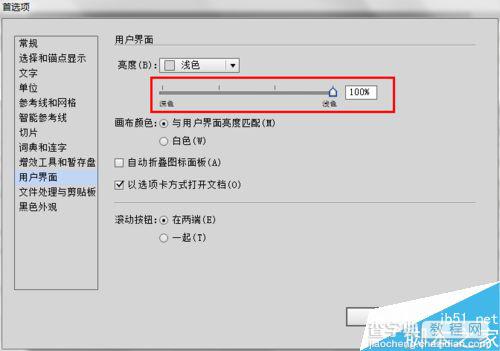
5、或者,我们点击亮度后面的倒三角菜单按钮,有深色、中等深色、中等浅色、浅色四种等级进行选择,选择中等浅色
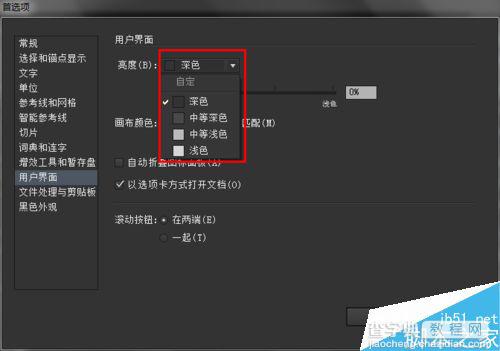
6、设置好了之后,点击确定
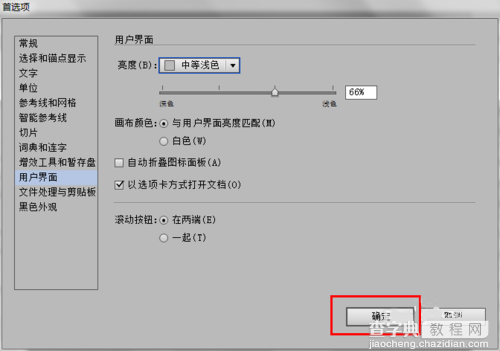
7、这时,回到刚刚的页面,已经变成了浅色系了,不再是一片黑
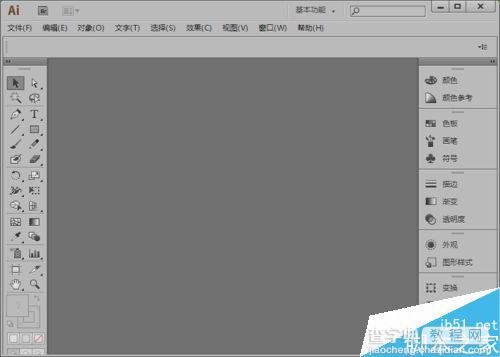
以上就是Ai CS6怎么更改设置窗口颜色方法介绍,操作很简单的,大家按照上面步骤进行操作即可,希望这篇文章能对大家有所帮助!
【Ai CS6怎么更改设置窗口颜色?】相关文章:
★ Illustrator结合PS制作复古风格的字体LOGO
上一篇:
AI绘制CCTV台标的C字母
下一篇:
入门:AI设置基本的文本
